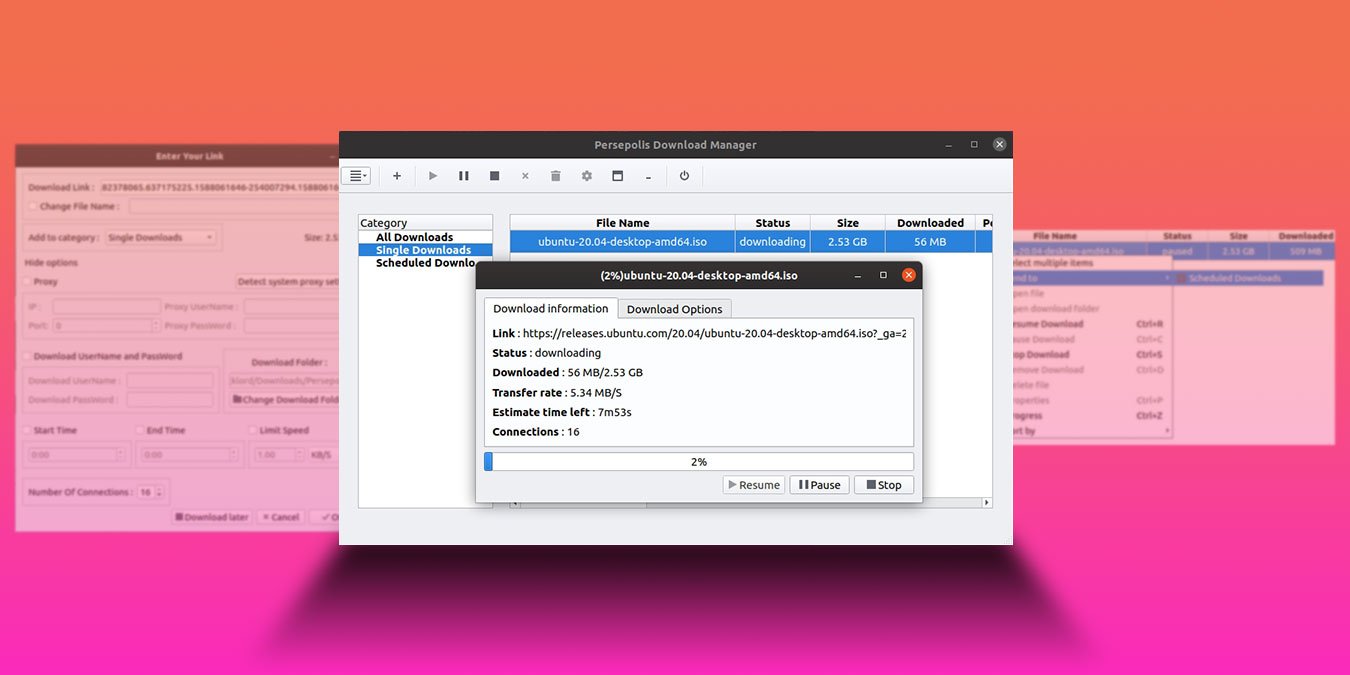При загрузке больших файлов рекомендуется использовать менеджер загрузок, например Персеполь . Поддерживая несколько потоков, он позволяет загружать файл на максимальной скорости, допускаемой вашим соединением. В случае обрыва соединения, вместо того, чтобы начинать загрузку с нуля, вы сможете возобновить ее. И вместо того, чтобы загрузка съедала всю пропускную способность вашего соединения и драгоценные системные ресурсы, вы можете запланировать ее на тот момент, когда вы не активно используете свой компьютер. Читайте дальше, чтобы узнать, как можно быстрее загружать файлы с помощью Persepolis
Читайте также: 4 лучших менеджера загрузок для пользователей Linux
Установка
Persepolis доступен для Linux, Windows, macOS и BSD. Загрузите соответствующий установщик с его веб-сайта и установите его в свою ОС. Если вы используете официальный вариант Ubuntu или совместимый дистрибутив, Persepolis доступен в репозиториях по умолчанию. Таким образом, вы сможете установить его из Центра программного обеспечения.
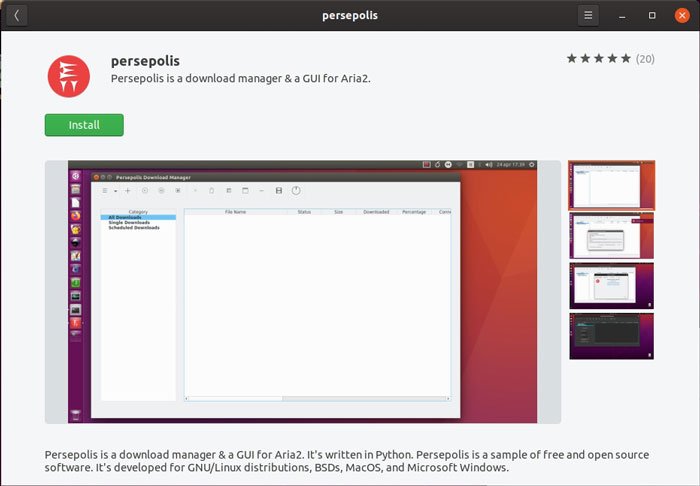
Воины Терминала могут сделать то же самое с:
sudo apt install persepolis
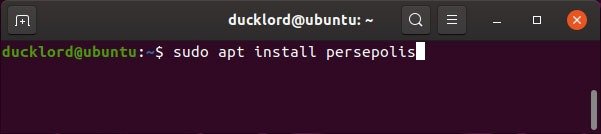
На Арке найдите Персеполис в AUR. Вы можете собрать его самостоятельно, но, наверное, лучше установить помощник AUR , а затем установить через них.
В Fedora используйте:
sudo dnf install persepolis
Загрузка с помощью Persepolis
Давайте посмотрим, как можно использовать Persepolis для загрузки последней версии Ubuntu. Запустите Persepolis и ваш любимый браузер. Посетите официальный сайт Ubuntu с помощью браузера.

Следуйте инструкциям, чтобы загрузить файл. Когда вы дойдете до последней ссылки, щелкните ее правой кнопкой мыши и выберите «Копировать расположение ссылки», если вы используете Firefox, или соответствующую команду в своем браузере, чтобы скопировать URL-адрес файла в буфер обмена. Если загрузка начнется автоматически, отмените ее.

Нажмите кнопку со знаком «+» в Персеполе, чтобы он создал новую загрузку по ссылке в буфере обмена. Вы можете начать загрузку немедленно или настроить некоторые параметры ее передачи, нажав «Показать параметры».
Если вы решите настроить загрузку, окно «развернется», показывая параметры передачи. Они позволяют вам изменить «Папку загрузки», в которой будет сохранен файл, добавить «Имя пользователя и пароль», если вы пытаетесь загрузить с сайта, требующего входа в систему, и установить «Прокси-сервер», если вы отстаете. один. Наконец, вы можете определить время начала и окончания загрузки, ограничить ее скорость, а также настроить количество подключений.
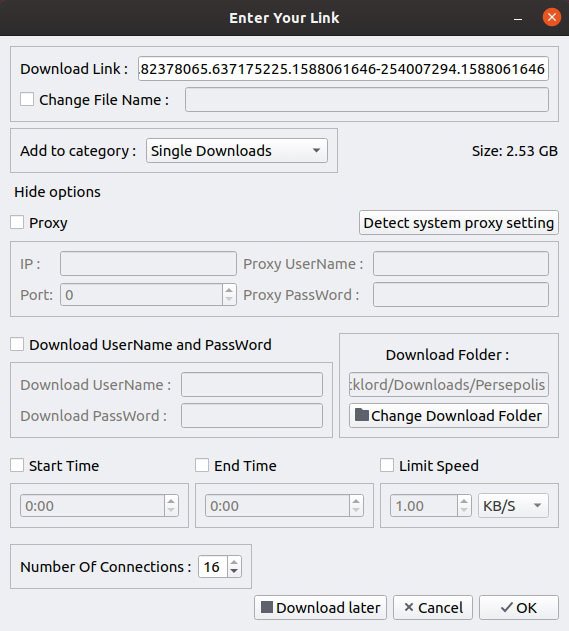
По умолчанию для этого последнего параметра установлено значение 16. Для большинства серверов это уже считается максимумом, поэтому мы не рекомендуем вам его увеличивать. Напротив, многие файловые серверы имеют ограничение в восемь подключений. Если загрузка не удалась, стоит изменить это значение до числа ниже восьми. Однако это также снизит максимальную скорость, которую вы сможете достичь при подключении.
При последнем нажатии «ОК» загрузка начнется немедленно. Либо нажмите «Загрузить позже», чтобы отложить загрузку на будущее и добавить ее в список Персеполиса в приостановленном состоянии.
Управление загрузками
Чтобы начать загрузку, выберите любую запись в главном окне Персеполиса и нажмите на кнопку со значком «играть». Вы можете использовать кнопки «Пауза» и «Стоп» рядом с ним, чтобы временно приостановить или полностью остановить активную загрузку.
Каждая загрузка также представлена в отдельном окне, где у вас есть доступ к одним и тем же действиям: возобновить, приостановить и остановить.
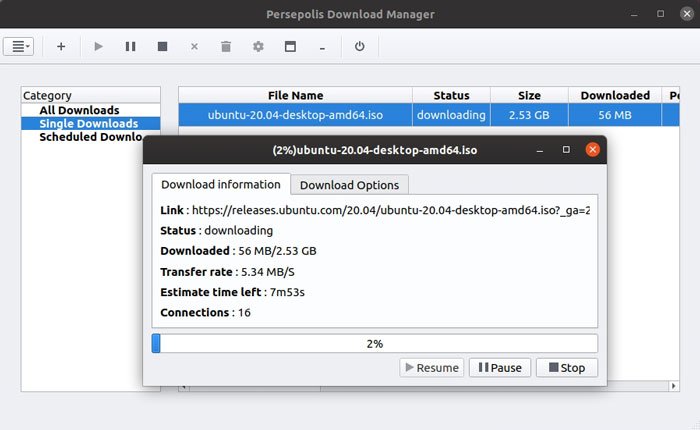
Параметры загрузки в каждом окне загрузки файла позволяют вам ограничить скорость передачи, чтобы загрузка не влияла на ваши игры или просмотр веб-страниц. Если вы не планируете оставаться перед экраном, вы можете включить «После загрузки». Это может автоматически выключить ваш компьютер после завершения загрузки.
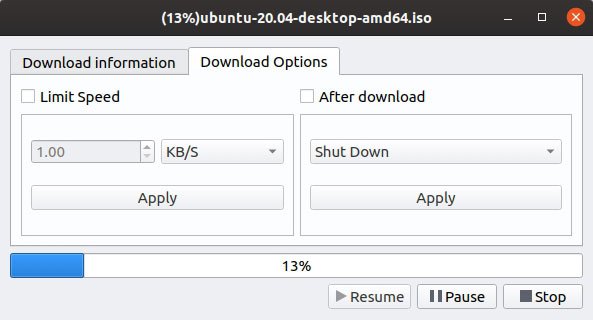
По умолчанию Persepolis поставляется с двумя списками загрузки. Основной список используется для самостоятельного микроуправления загрузками. Другой список — «Запланированные загрузки». Это позволяет автоматически добавлять нужные файлы для загрузки в течение определенного периода времени.
Вы можете отправлять файлы из одного списка в другой, щелкнув правой кнопкой мыши любую загрузку и выбрав «Отправить» и название списка.
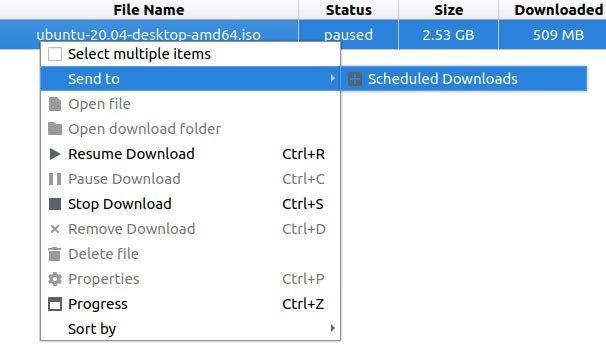
Если вы посетите предопределенный список «Запланированные загрузки», вы сможете определить время начала и окончания, в течение которого Persepolis будет автоматически загружать ваши файлы.
Вы также можете выбрать, начнет ли он загружать файлы сверху или снизу списка и будет ли ваш компьютер не спать во время загрузки.
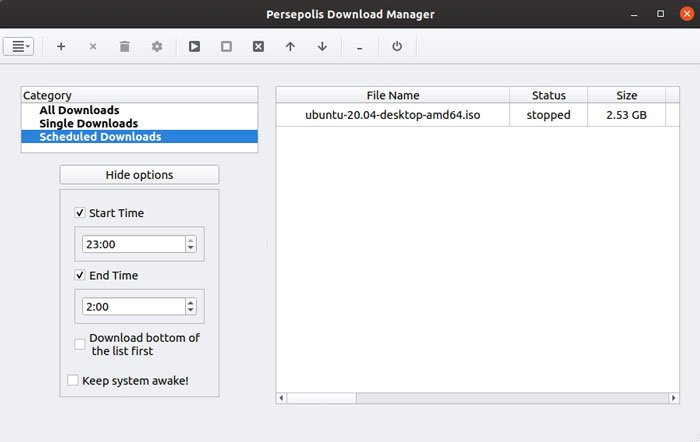
Помимо двух предопределенных списков, вы можете создавать дополнительные списки. Каждый из них может иметь свои параметры и график. Для этого щелкните главное меню Персеполя и выберите «Очередь ->Создать новую очередь».
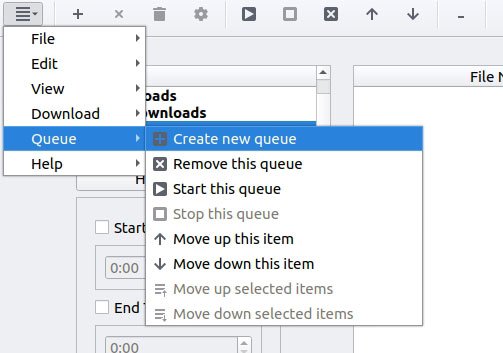
Поскольку Persepolis действует как простой в использовании интерфейс для aria2c, все ваши загрузки будут осуществляться одним щелчком мыши.
Используете ли вы другой менеджер загрузок? Если да, то какой из них и почему вы предпочитаете его альтернативам? Вам нравится иметь централизованный графический интерфейс для управления всеми загрузками? Вы предпочитаете получать каждый файл всякий раз, когда он вам нужен, с помощью что-то вроде wget ? Расскажите нам в разделе комментариев ниже.